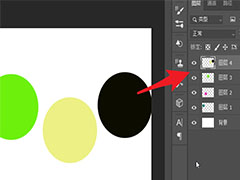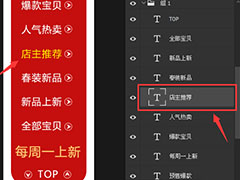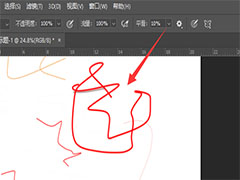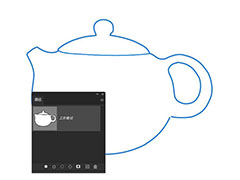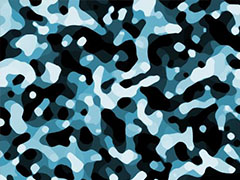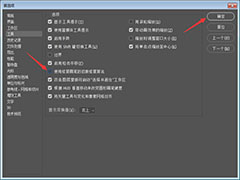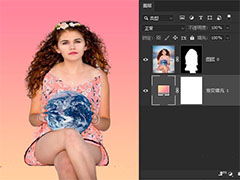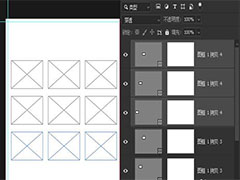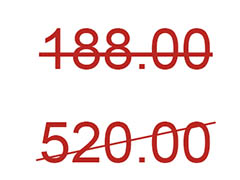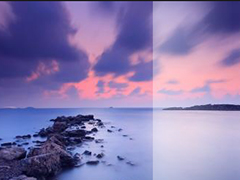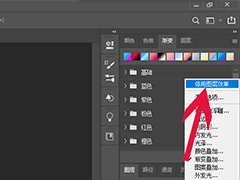ps中有很多颜色,想要去除指定颜色,该怎么删除指定的颜色呢?下面我们就来看看详细的教程。
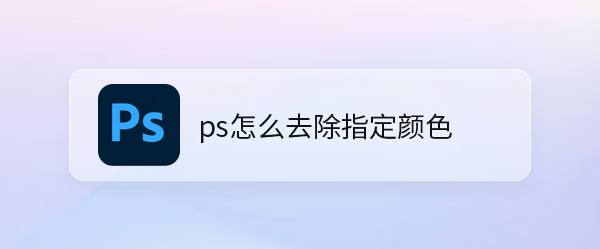
我们新建一个合适大小的白色画布。
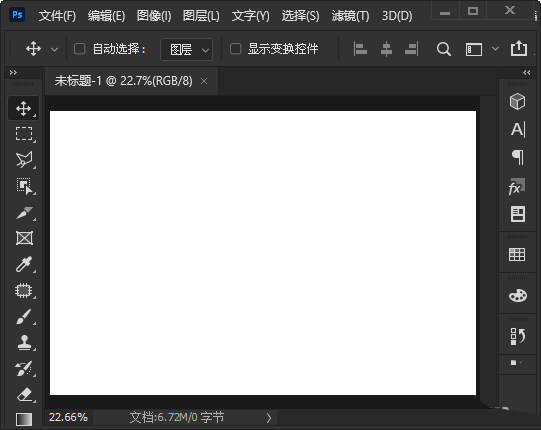
接着,我们在白色画布上面拖入一张彩色条纹的图片。
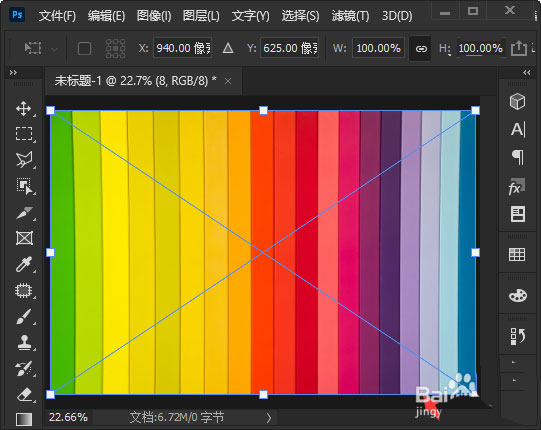
接下来,我们选中彩色条纹的图片,然后在【选择】中找到【色彩范围】。
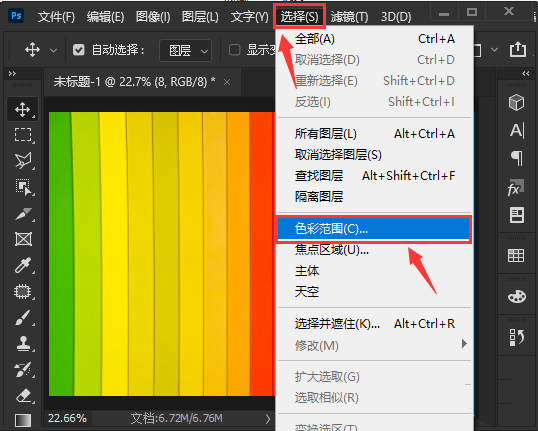
我们可根据自己的需要用吸管吸取相关的颜色,比如:紫色,然后把颜色容差设置为【200】,点击【确定】。
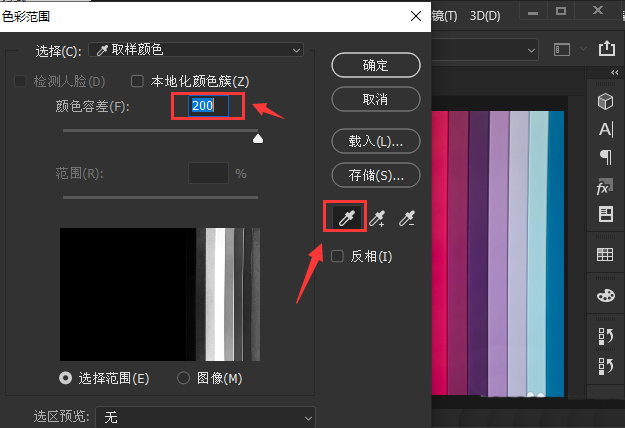
现在看到紫色相邻的颜色也被选中了,我们把图片进行【栅栏化图层】。
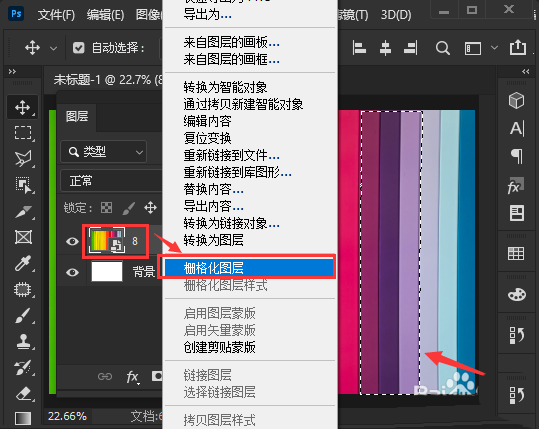
最后,我们按下【DELETE】键把指定的颜色去除就完成了。
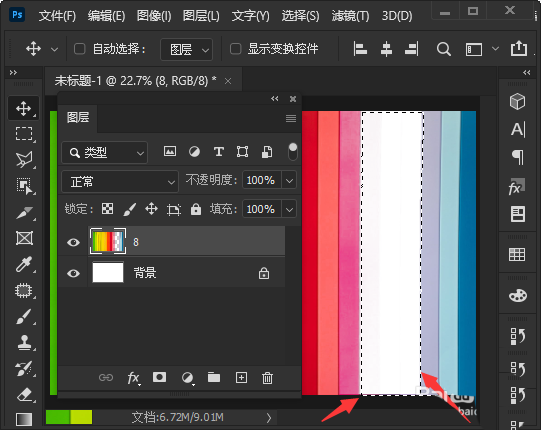
以上就是ps删除多个颜色的技巧,希望大家喜欢,请继续关注PSD素材网(www.PSD.cn)。